
Desde quando postei sobre o Wecut, um app chinês para editar fotos, não parei mais de usá-lo. Ele tem versão para iOS (que é o que uso) e Android (no site; me parece que não está na playstore).
Ele é bem simples, apesar do idioma, até agora, não exige cadastro, apesar de ser uma rede social de compartilhamento de fotos, e o que acho mais legal é a quantidade de itens decorativos gratuitos.
Nas atualizações mais recentes os desenvolvedores incluíram um recurso de trabalhar em camadas. Ficou bem mais legal para poder criar/editar modelos de molduras e adesivos feitos por outros usuários. Os filtros são super fofinhos! É um ótimo app!
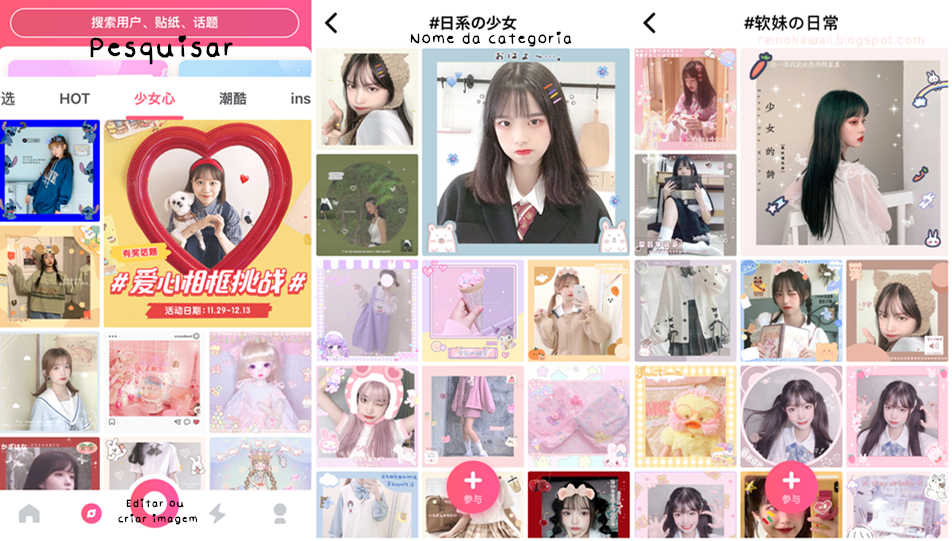
1. Ao abrir o app, vc pode navegar pelas fotos ou explorar as categorias. Para ficar mais fácil a busca, veja o nome do usuário de alguma foto que gostou, toque sobre ele e explore o perfil em busca de mais imagens com decoração legal; clique nas palavras em rosa com "#", são hashtags e provavelmente haverá mais opções semelhantes. Para quem não souber escrever em chinês, capture a tela e envie para o app Google Tradutor, selecionando ou o texto com nome do usuário ou categoria, copie e cole na caixa de pesquisa.

2. Clique no botão rosa que diz Alterar imagem. E essa tela será aberta (os nomes não estão traduzidos do chinês, é a maneira como entendo o que cada um faz):
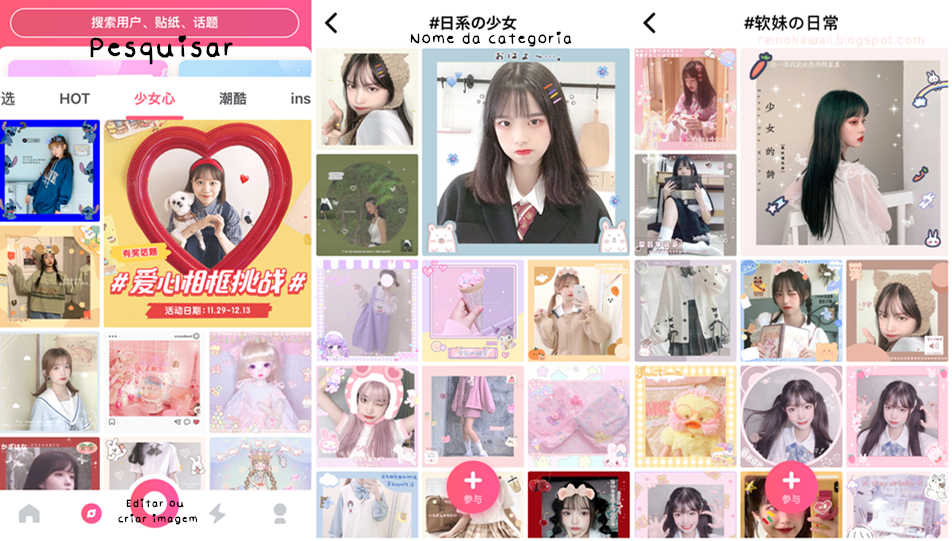
Editar com Modelos de Decoração feitos por Outras Pessoas

2. Clique no botão rosa que diz Alterar imagem. E essa tela será aberta (os nomes não estão traduzidos do chinês, é a maneira como entendo o que cada um faz):

Em Camada, você pode ver todas as imagens, ocultar o que não quiser, remover, selecionar, mover... Cortar/Ajustar serve para mudar o tamanho da imagem e girar.

Quando clicar em excluir uma camada, para confirmar clique no botão rosa.

Em imagem, você poderá usar qualquer imagem salva em sua galeria ou tirar uma foto na hora. Depois você escolhe o tamanho que ficar melhor, pode rotacionar na opção que mencionei na imagem com a tela do editor.

Em Filtro há opções de efeitos nas fotos para ficar mais bonito; são super fofos! Os adesivos também; servem para adicionar molduras e qualquer outra imagem que você queira usar para decorar. A melhor parte do editor, na minha opinião, é a diversidade de imagens de todos os tipos que se pode encontrar! Os pincéis vêm com imagens que aparecerão conforme você deslizar o dedo na tela, tem ajuste de tamanho e como excluir. Os itens que têm um cadeado são pagos.


Escolha uma imagem salva em seu celular, de preferência sem plano de fundo; se ela tiver plano de fundo, vc terá que selecionar só a parte que quer como decoração. Tem como aplicar efeitos, transparência, traçado...

A opção Máscara adiciona formas à imagem, que podem ser coloridas, ter mudança na opacidade. Luz adiciona luzes coloridas à imagem, reflexos, arco-íris...

Mudar cor e tamanho serve para toda a imagem, muda a proporção e ainda tem como fazer tipo molduras. E filtro, é o filtro de novo.

3. Depois clique no botão do topo (próximo) que mostrei algumas imagens acima e em salvar.


Quando clicar em excluir uma camada, para confirmar clique no botão rosa.

Em imagem, você poderá usar qualquer imagem salva em sua galeria ou tirar uma foto na hora. Depois você escolhe o tamanho que ficar melhor, pode rotacionar na opção que mencionei na imagem com a tela do editor.

Em Filtro há opções de efeitos nas fotos para ficar mais bonito; são super fofos! Os adesivos também; servem para adicionar molduras e qualquer outra imagem que você queira usar para decorar. A melhor parte do editor, na minha opinião, é a diversidade de imagens de todos os tipos que se pode encontrar! Os pincéis vêm com imagens que aparecerão conforme você deslizar o dedo na tela, tem ajuste de tamanho e como excluir. Os itens que têm um cadeado são pagos.

Para criar um adesivo, basta selecionar o ícone que se refere a eles e depois clicar na tesoura.

Escolha uma imagem salva em seu celular, de preferência sem plano de fundo; se ela tiver plano de fundo, vc terá que selecionar só a parte que quer como decoração. Tem como aplicar efeitos, transparência, traçado...

A opção Máscara adiciona formas à imagem, que podem ser coloridas, ter mudança na opacidade. Luz adiciona luzes coloridas à imagem, reflexos, arco-íris...

Mudar cor e tamanho serve para toda a imagem, muda a proporção e ainda tem como fazer tipo molduras. E filtro, é o filtro de novo.

3. Depois clique no botão do topo (próximo) que mostrei algumas imagens acima e em salvar.
 |
| *corrigindo: onde vai a parte sobre a imagem T.T |
Tem muitíssissimos estilos fofos por lá!!!

Editando Fotos com Decorações que você Escolher
Para quem quer só editar uma foto mesmo, com suas próprias decorações, funciona quase do mesmo jeito que os passos acima. Você deve clicar no círculo rosa e escolher se quer tirar foto, editar uma imagem da galeria, fazer colagem com moldura de cor ou de padrão ou fazer colagem com 2 ou mais fotos.

A tela do editor é aberta e aquela opção de add imagem some; o recurso de cortar e girar ganha novas funções de ajuste também, com controle de brilho, saturação...

Para salvar, aparece uma opção que, caso esteja cadastrado no Wecut, permite que outros usuários possam usar suas decorações nas fotos deles também.
O modo câmera do app é bem fácil, contando com filtros, ajustes de tamanho da foto, timer... Vale a pena ter guardado entre os apps :3








0 Comments
Muito obrigada por seu comentário e por sua presença! Ambos são super importantes para mim.
Apenas peço que:
- Comente a vontade, dê sua opinião, faça críticas, esclareça suas dúvidas e dê suas sugestões sobre o assunto referente às postagens;
- Use um vocabulário livre para todas as idades;
- Não ofenda ninguém em hipótese alguma.
Os comentários são moderados e não são permitidos comentários de pessoas que não se identifiquem. Algumas dúvidas podem ser previamente esclarecidas na F.A.Q, assim como créditos e outras coisas.
Por favor, entrem em contato por meio das redes sociais também para dúvidas, sugestões, pedidos ou outros:
Facebook - Twitter - Deviantart